
આ લેખ કમ્પ્યુટર પર કાર્ય પૂર્ણ કરવા માટે મફત પ્રોગ્રામ્સ, તેમજ આઇફોન પર તેમજ આઇફોન પરના કાર્યને પૂર્ણ કરવા માટે મફત પ્રોગ્રામ્સને ધ્યાનમાં લેશે. આ ઉપરાંત, તેઓ અનેક ટુકડાઓનું મિશ્રણ કરવાની મંજૂરી આપે છે, કેટલાક - અવાજ અને ટાઇટર્સને ઉમેરો, તેમજ વિડિઓને વિવિધ સ્વરૂપોમાં રૂપાંતરિત કરો. માર્ગ દ્વારા, તમે પણ રશિયન લેખ મફત વિડિઓ converters સાથે પરિચિત મેળવવા માટે રસ હોઈ શકે છે.
- મફત એવિડેમક્સ પ્રોગ્રામ (રશિયનમાં)
- ઑનલાઇન પાક વિડિઓ
- વિન્ડોઝ 10 માં વિડિઓને કેવી રીતે ટ્રીમ કરવું
- Virtualdub માં વિડિઓ આનુષંગિક બાબતો
- મુવી સ્પ્લિટમોવી.
- Machete વિડિઓ સંપાદક
- આઇફોન પર વિડિઓ કેવી રીતે ટ્રીમ કરવું
- અન્ય પદ્ધતિઓ
મફત Avidemux કાર્યક્રમ માં વિડિઓ ટ્રિમ કેવી રીતે
બિનજરૂરી ભાગો દૂર કરો અને છોડી તમે શું જરૂર છે - Avidemux રશિયન સરળ મફત કાર્યક્રમ, વિન્ડોઝ, લિનક્સ અને મેક OS માટે ઉપલબ્ધ છે, માટે પરવાનગી આપે છે, અન્ય વસ્તુઓ વચ્ચે, તે ખૂબ જ સરળ વિડિઓ ટ્રિમ કરવા છે.
વિડિઓને આનુષંગિક બાબતો માટે એવિડેમક્સ પ્રોગ્રામનો ઉપયોગ કરવાની પ્રક્રિયા સામાન્ય રીતે આના જેવી દેખાશે:
- પ્રોગ્રામ મેનૂમાં, "ફાઇલ" પસંદ કરો - "ઓપન" અને ટ્રીમ કરવા માટે ફાઇલને સ્પષ્ટ કરો.
- પ્રોગ્રામ વિંડોના તળિયે, વિડિઓ હેઠળ, "સ્લાઇડર" ને કાપી લેવા માટે "સ્લાઇડર" સેટ કરો, પછી "માર્કર એ" બટન પર ક્લિક કરો.
- વિડિઓના સેગમેન્ટનો અંત પણ દાખલ કરો અને "માર્કર બી મૂકો" બટનને ક્લિક કરો, જે નજીકમાં સ્થિત છે.

- જો તમે ઈચ્છો, (ઉદાહરણ તરીકે, જો વિડિઓ એમપી 4 હતો, તમે એક જ ફોર્મેટમાં છોડવા માંગો શકે છે) યોગ્ય વિભાગમાં આઉટપુટ ફોર્મેટ બદલો. મૂળભૂત રીતે, તે MKV સાચવવામાં આવે છે.
- ફાઇલ મેનુ પસંદ - "સાચવો" ને અને તમારી વિડિઓ ઇચ્છિત સેગમેન્ટ સાચવો.
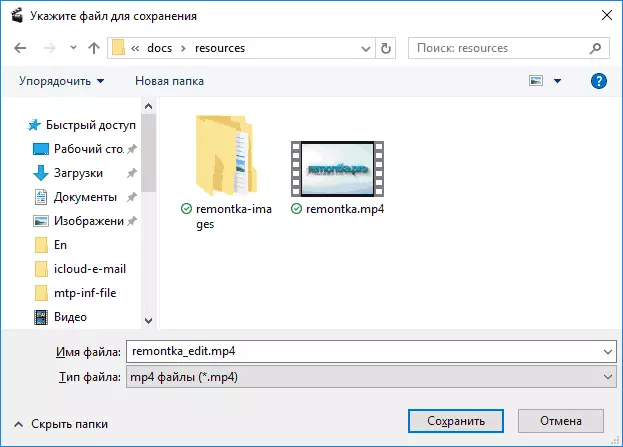
તમે જોઈ શકો છો કારણ કે, બધું ખૂબ સરળ છે, અને એક ઉચ્ચ સંભાવના સાથે, કેટલીક મુશ્કેલીઓ ઑર્ડર ટૂંકસાર વિડિઓ કાપી, તે પણ એક શિખાઉ વપરાશકર્તા નથી.
ડાઉનલોડ Avidemux તમે સત્તાવાર સાઇટ http://fixounet.free.fr/avidemux/ મુક્ત ડાઉનલોડ કરી શકો છો
ઑનલાઇન વિડિઓ કેવી રીતે સરળ છે
તમે ઘણી વાર વિડિઓ તમે જરૂર નથી ભાગો દૂર કરો છો, તો તમે તૃતીય-પક્ષ વિડિઓ સંપાદનો અને વિડિઓ ટ્રિમિંગ માટે કોઇ કાર્યક્રમો ઇન્સ્ટોલ કર્યા વગર કરી શકો છો. તે ખાસ ઓનલાઇન સેવાઓ કે જે તે કરવા માટે પરવાનગી આપે છે લાભ લેવા માટે પૂરતા.
https://online-video-cutter.com/ru/ - તે સાઇટ્સ હું વિડિઓ ઓનલાઇન ટ્રિમ કરવા વર્તમાન સમયે ભલામણ કરી શકે છે. તેમણે રશિયન છે અને વાપરવા માટે ખૂબ જ સરળ છે.
- તમારી વિડિઓ (કોઈ કરતાં વધુ 500 MB) લોડ કરો.
- માઉસ નો ઉપયોગ કરીને, શરૂઆતમાં સ્પષ્ટ અને સેગમેન્ટમાં કે સાચવવામાં આવશે સમાપ્ત. તમે પણ વિડિઓ ગુણવત્તા બદલવા અને બંધારણ જેમાં તે સાચવવામાં આવશે પસંદ કરી શકો છો. "કક્ષાની ટાપટીપ" ક્લિક કરો.
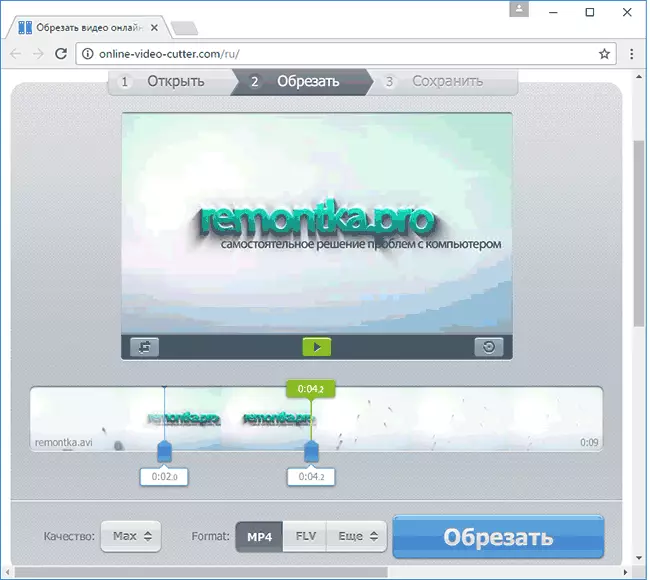
- પ્રતીક્ષા જ્યારે વિડિઓ કટ છે, અને જો જરૂરી હોય, રૂપાંતર પામી હતી.
- તમારા કમ્પ્યુટર પર બિનજરૂરી ભાગો વિના ડાઉનલોડ તૈયાર વિડિઓ.
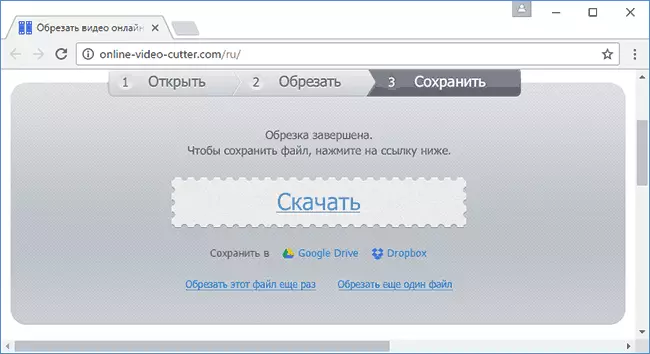
તમે જોઈ શકો છો, તે એક શિખાઉ વપરાશકર્તા (અને ન ખૂબ મોટી વિડિઓ ફાઇલો) આ ઑનલાઇન સેવા સંપૂર્ણપણે નજીક હોવી જોઈએ માટે ખૂબ જ સરળ છે.
વિડિઓ કાપવા માટે બિલ્ટ-ઇન Windows 10 સાધનોનો ઉપયોગ કરીને
દરેક જણ જાણે છે, પરંતુ જો Windows 10 તમારા કમ્પ્યુટર પર સ્થાપિત થયેલ છે પછી તેના આંતરિક સિનેમા અને ટીવી એપ્લિકેશન્સ (અથવા બદલે પણ - ફોટા) તે સરળ કોઈપણ વધારાના કાર્યક્રમો ઇન્સ્ટોલ કર્યા વગર કમ્પ્યુટર પર વિડિઓ ટ્રિમ કરો.
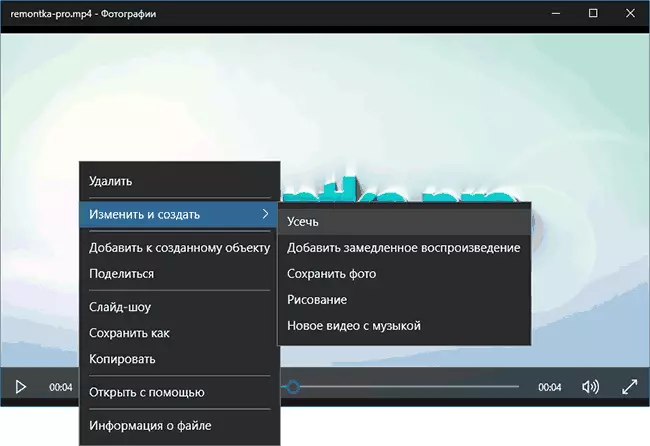
વિગતવાર અલગ સૂચના કેવી રીતે આંતરિક વિન્ડોઝ 10 સાધનો સાથે વિડિઓ ટ્રિમ કરવા માટે આ કેવી રીતે કરવું તે.
VirtualDub.
VirtualDub અન્ય સંપૂર્ણપણે મુક્ત અને શક્તિશાળી વિડિઓ સંપાદક કે જેની સાથે તમે સરળ વિડિઓ (અને માત્ર) ટ્રિમ શકે છે.
સત્તાવાર વેબસાઇટ http://virtualdub.org/ પર કાર્યક્રમ માત્ર ઇંગલિશ માં ઉપલબ્ધ છે, પરંતુ તમે ઇન્ટરનેટ પર બંને Russified આવૃત્તિઓ (ફક્ત વધુ ઝીણવટપૂર્વકના, કાળજીપૂર્વકના શોધી શકે છે અને ભૂલશો નહિં તે પહેલાં તમે તેમને ચલાવવા Virustotal.com પર તમારા ડાઉનલોડ્સ ચેક કરવા ).
ક્રમમાં VirtualDub વિડિઓ ટ્રિમ કરવા, તે નીચેના સરળ સાધનો વાપરવા માટે પૂરતી છે:
- શરૂઆતમાં અને સેગમેન્ટમાં અંત માર્કર્સ કાપી શકાય છે.
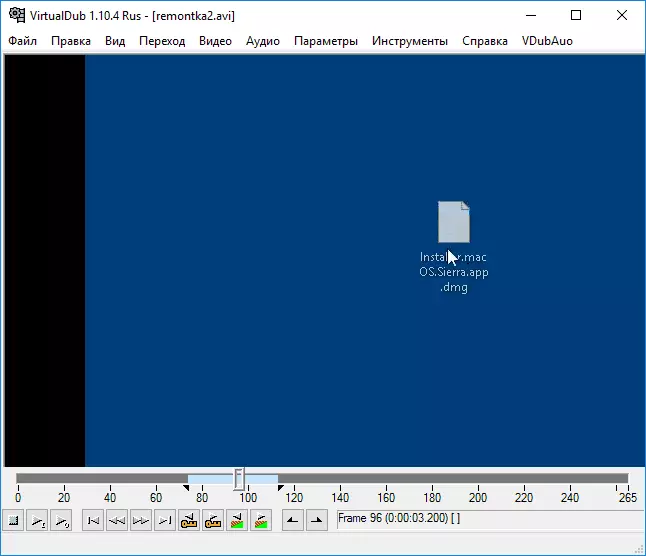
- પસંદ કરેલું કાઢી નાખો સેગમેન્ટમાં દૂર કરવા (અથવા અનુરૂપ સંપાદન મેનૂ આઇટમ) કી.
- અલબત્ત, તમે આ સુવિધાઓનો ઉપયોગ કરી શકો છો માત્ર (અને નકલ અને દાખલ, ઓડિયો કાઢી નાખવાનો અથવા અન્ય અને સમાન ઉમેરીને), પરંતુ વિષય અંદર કેવી રીતે પ્રથમ બે વસ્તુઓ શિખાઉ વપરાશકર્તાઓ માટે વિડિઓ ટ્રિમ કરવા માટે પૂરતી હશે.
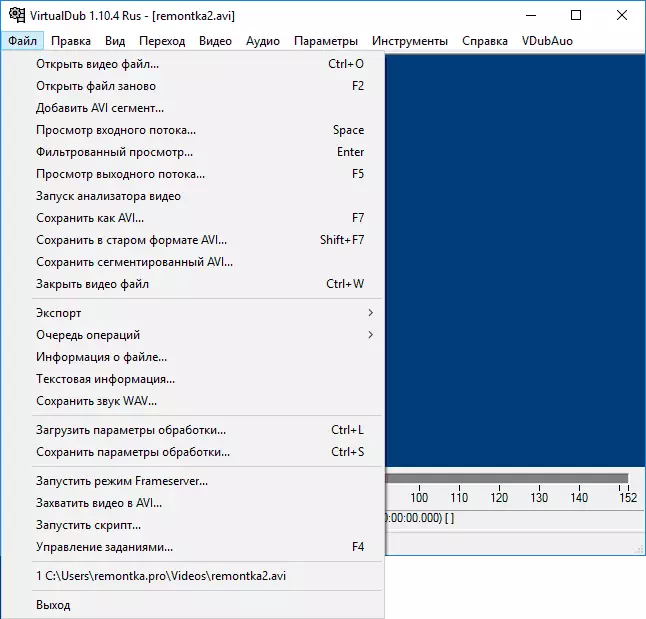
તે પછી, તમે વિડિઓ કે જેમાં સામાન્ય AVI ફાઇલ તરીકે મૂળભૂત રીતે સાચવવામાં આવશે સાચવી શકો છો.
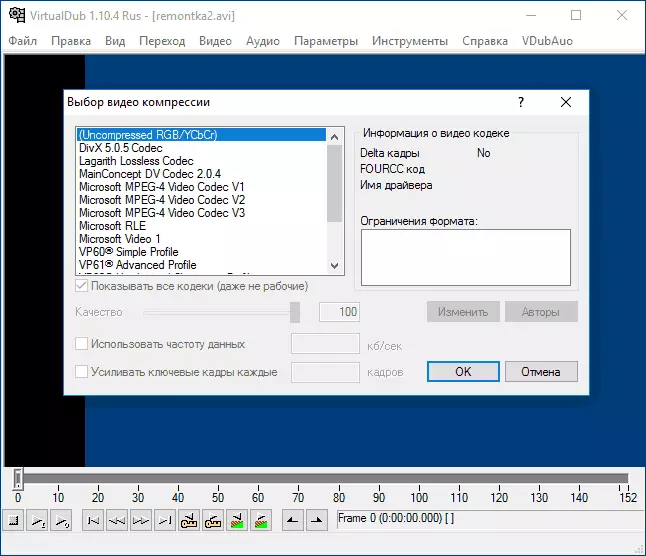
"કમ્પ્રેશન" - શું તમે કોડેક અને પરિમાણો સાચવવા માટે વપરાય કોડેક બદલવા માટે જરૂર હોય તો, તમે "વિડિઓ" મેનુ આઇટમમાં કરી શકો છો.
Movavi Splitmovie.
Movavi Splitmovie મારા મતે - વિડિઓ ટ્રિમ કરવા શ્રેષ્ઠ અને સરળ માર્ગ છે, પરંતુ કમનસીબે, આ કાર્યક્રમ માત્ર 7 દિવસમાં ઉપયોગ કરશે. કે પછી, તે 790 રુબેલ્સને માટે ખરીદી શકાય પડશે.
અપડેટ કરો 2016: Movavi સ્પ્લિટ મૂવી વેબસાઇટ Movavi.ru પર અલગ કાર્યક્રમ તરીકે ઉપલબ્ધ લાંબા સમય સુધી હોય છે, અને (સત્તાવાર વેબસાઇટ Movavi.ru પર ઉપલબ્ધ છે) Movavi વિડિઓ સ્યુટ એક ભાગ છે. સાધન પણ ખૂબ આરામદાયક અને સરળ છોડ્યું, પરંતુ ચૂકવવામાં અને જ્યારે ટ્રાયલ મફત સંસ્કરણનો ઉપયોગ વોટરમાર્ક વિસ્તરણ કરી રહી છે.
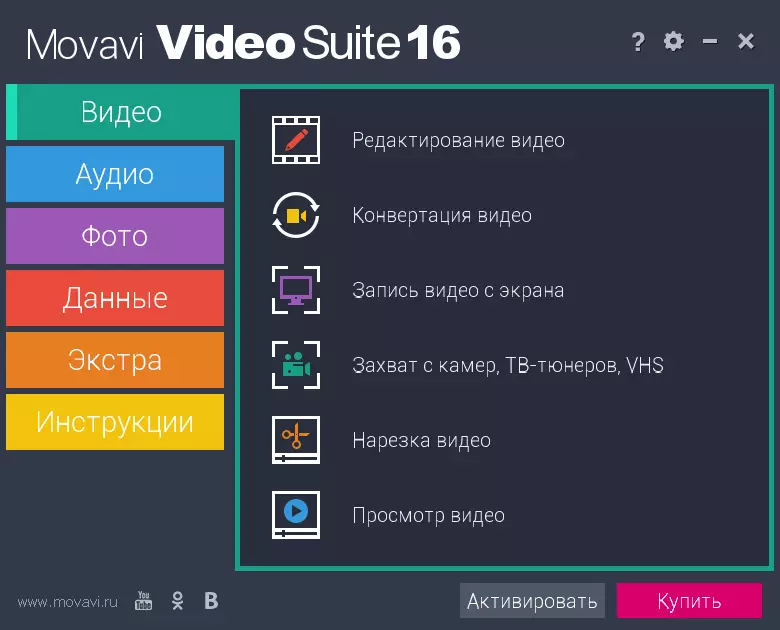
વિડિઓ કટીંગ શરૂ કરવા માટે, તે યોગ્ય મેનૂ આઇટમ, જે પછી અપડેટ SplitMovie ઈન્ટરફેસ ખોલે છે, જેમાં તમે સરળતાથી માર્કર્સ અને અન્ય સાધનો ની મદદ સાથે વિડિઓ ના ભાગો કાપી શકો છો પસંદ કરવા માટે પર્યાપ્ત છે.
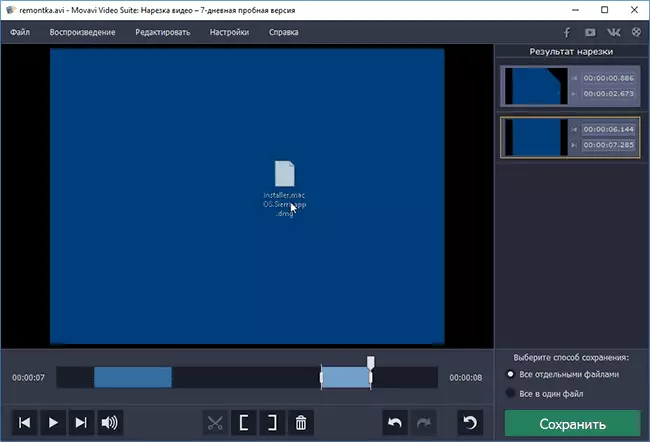
તે પછી, તમે એક ફાઇલમાં વિડિઓ ભાગો સાચવી શકો છો (તેઓ જોડાયેલ આવશે) અથવા ફોર્મેટ જેમાં તે જરૂરી છે વ્યક્તિગત ફાઇલો સ્વરૂપમાં. એ જ કરી શકાય છે અને માત્ર Movavi વિડિઓ સંપાદક, જે સસ્તા ખર્ચ અને ખૂબ જ સરળ ઉપયોગ કરવા માટે, વધુ વિગતો છે કરશે: વિડિઓ સંપાદક Movavi.
Machete વિડિઓ સંપાદક
Machete વિડિઓ સંપાદક, વિડિઓ ટ્રિમ તે કેટલાક ભાગોમાં કાઢી નાંખો, અને એક નવી ફાઈલ સ્વરૂપમાં પરિણામ સેવ ચોક્કસપણે કરવામાં આવે છે. કમનસીબે, સંપાદક સંપૂર્ણ આવૃત્તિ (14 દિવસ સંપૂર્ણ ફીચર્ડ ટ્રાયલ સમયગાળા સાથે) ચૂકવવામાં આવે છે, પરંતુ ત્યાં મફત છે - Machete લાઇટ. કાર્યક્રમ મફત સંસ્કરણ નિયંત્રિત કરે છે કે તે માત્ર આવી અને WMV ફાઈલો સાથે કામ કરે છે. બંને કિસ્સાઓમાં, રશિયન ઇંટરફેસ ભાષા ખૂટે છે.
સ્વીકાર્ય ફોર્મેટ્સ પર આવા મર્યાદા તમારી સાથે સંતુષ્ટ હોય, તો તમે શરૂ કરો અને વિભાગ (વિડિઓ keyframes પર સ્થિત થયેલ હોવી જોઈએ, જે વચ્ચે ચળવળ યોગ્ય બટનો ઉપયોગ કરીને હાથ ધરવામાં આવે છે અંત મદદથી Machete વિડિઓ ટ્રિમ કરી શકો છો, જુઓ સ્ક્રીનશૉટમાં રહેલી હોય).

પસંદ કરેલ સેગમેન્ટમાં કાઢી નાંખવા માટે - કાઢી નાખો ક્લિક કરો અથવા છબી "ક્રોસ" સાથે બટનને પસંદ કરો. તમે પણ નકલ અને વિડિયો સેગમેન્ટનું કાર્યક્રમ મેનુ પ્રમાણભૂત કી સંયોજનો અથવા બટનો ઉપયોગ કરીને શામેલ કરી શકો છો. અને કાર્યક્રમ તમને વિડિઓ માંથી (અથવા તેનાથી વિપરિત, વિડિઓ માત્ર અવાજ સાચવો) ઓડિયો દૂર કરવા માટે આ કાર્યો "ફાઇલ" મેનુ આવેલા છે માટે પરવાનગી આપે છે.
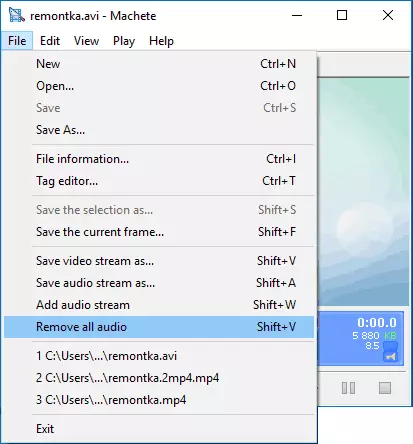
જ્યારે સંપાદન પૂર્ણ થાય છે, ફક્ત સેવ નવા વિડિઓ ફાઇલ ફેરફારો તમે કરેલા હોય છે.
ડાઉનલોડ Machete વિડિઓ સંપાદક સત્તાવાર સાઇટ માંથી (એક ટ્રાયલ અને સંપૂર્ણપણે મફત આવૃત્તિઓ તરીકે): http://www.machetesoft.com/
આઇફોન પર વિડિઓ ટ્રિમ કેવી રીતે
પૂરી પાડવામાં આવેલ છે કે અમે વિડિઓ કે તમે સ્વતંત્ર રીતે તમારા iPhone પર દૂર વિશે વાત કરી રહ્યા છે, તો તમે એપલ પ્રિ-ઇન્સ્ટોલ કરેલી "ફોટો" એપ્લિકેશન સાથે તે ટ્રિમ કરી શકો છો.
ક્રમમાં આઇફોન પર વિડિઓ ટ્રિમ કરવા માટે, નીચેના પગલાંઓ કરે છે:
- "ફોટો" માં બદલી શકાય વિડિઓ ખોલો.
- તળિયે, સેટિંગ્સ બટન પર ક્લિક કરો.
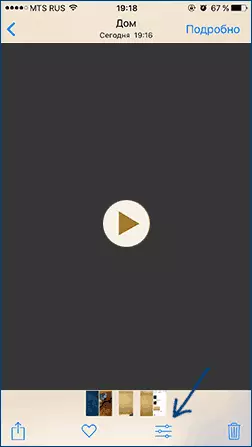
- શરૂઆતમાં અને વિડિયો ના અંત માર્ગ સૂચક ચિહ્નોને ખસેડવું, સેગમેન્ટમાં કે ટ્રિમિંગ થયા પછી પણ રહે જોઇએ દાખલ કરો.
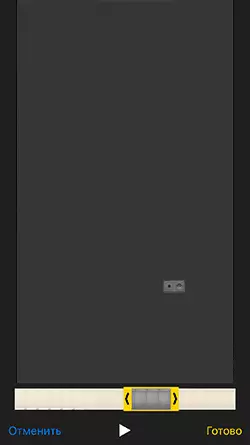
- સમાપ્ત ક્લિક કરો અને "નવી તરીકે સાચવો" ને ક્લિક કરીને એક નવું, સંશોધિત વિડિઓ રચના પુષ્ટિ કરો.

મૂળ (જે, જો લાંબા સમય સુધી જરૂરી કાઢી શકાય) અને એક નવું, નથી તે ભાગો જે તમે કાઢી નાખી સમાવતી - તૈયાર, હવે "ફોટો" એપ્લિકેશન માં તમે બે વિડિઓઝ છે.
અપડેટ 2016: વધુ ચર્ચા બે કાર્યક્રમો વધારાની અથવા સંભવિત અનિચ્છનીય સોફ્ટવેર સ્થાપિત કરી શકો છો. તે જ સમયે, હું ચોક્કસપણે ખબર નથી જ્યારે સંપૂર્ણપણે જેમ વર્તન દૂર સ્થાપિત કે કેમ વિચારદશા મદદ કરશે. તેથી વિનયી હોય છે, અને પરિણામો માટે હું જવાબદાર નથી.
FreeMake વિડિઓ પરિવર્તક - ટ્રિમ અને વિડિઓ ભેગા કરવાની ક્ષમતા સાથે મફત વિડિઓ કન્વર્ટર
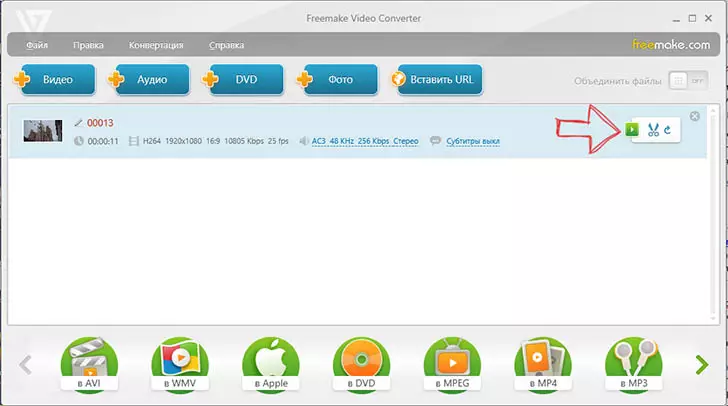
મુખ્ય વિંડોમાં વિડિઓ પરિવર્તક Freemake
અન્ય ખૂબ જ સારો વિકલ્પ છે, તો તમે રૂપાંતરિત મર્જ અથવા વિડિઓ ટ્રિમ કરવા માટે જરૂરી હોય તો - FreeMake વિડિઓ પરિવર્તક.
તમે સાઇટ http://www.freemake.com/free_video_converter/ સોફ્ટવેર ડાઉનલોડ કરી શકો છો, તેમ છતાં હું તેને સ્થાપિત ભલામણ ખૂબ કાળજીપૂર્વક: આ પ્રકારની મોટા ભાગના અન્ય કાર્યક્રમો માટે પણ, તેની મુક્ત છે હકીકત દ્વારા સમજાવી કે ઉપરાંત પોતે તેને વધારાના સોફ્ટવેર સ્થાપિત કરવા માટે પ્રયત્ન કરશે.
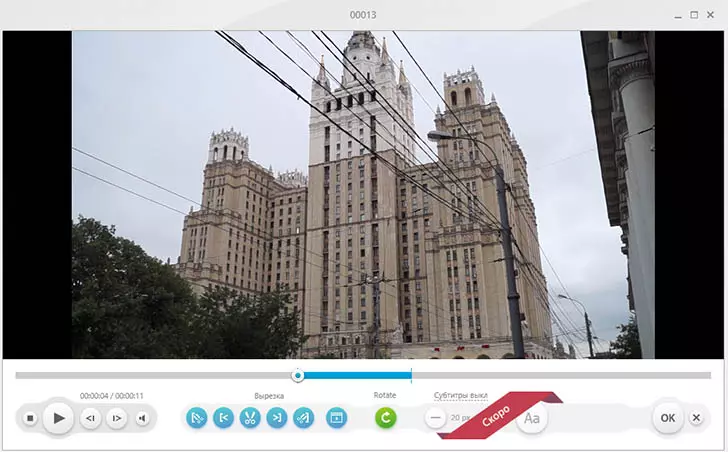
FreeMake કાર્યક્રમ વિડિઓ ટ્રિમ કરો
આ વિડિઓ કન્વર્ટર રશિયન સરસ ઈન્ટરફેસ છે. બધા તમે ફાઇલ ટ્રિમ કરવા શું કરવાની જરૂર છે - કાર્યક્રમ તેને ખોલવા (બધા લોકપ્રિય બંધારણો આધારભૂત છે), તેના પર ચિત્રિત કરવામાં આવ્યું કાતર સાથે ચિહ્ન દબાવો અને પ્લેબેક વિન્ડો હેઠળ સ્થિત ફિલ્મ ટ્રિમિંગ માટે સાધનો વાપરો: બધું સાહજિક છે.
ફોર્મેટ ફેક્ટરી - રૂપાંતર અને સરળ સંપાદન વિડિઓ
ફોર્મેટ ફેક્ટરી કાર્યક્રમ વિવિધ સ્વરૂપોમાં મીડિયા ફાઇલો કન્વર્ટ કરવા માટે એક મફત સાધન છે. વધુમાં, આ સોફ્ટવેર ટ્રિમ કરવા ક્ષમતા અને કનેક્ટ વિડિઓ માટે પૂરી પાડે છે. તમે વિકાસકર્તા સાઇટ કાર્યક્રમનો ડાઉનલોડ કરી શકો છો PcFreetime.com/formatfactory/index.php
કાર્યક્રમ સ્થાપિત જટીલ નથી, પરંતુ નોંધે છે કે આ પ્રક્રિયામાં તમે વધારાની કાર્યક્રમો એક દંપતિ સ્થાપિત કરવા માટે કહેવામાં આવશે - ટૂલબાર અને કંઈક બીજું પૂછો. હું ભારપૂર્વક ઇનકાર ભલામણ કરીએ છીએ.
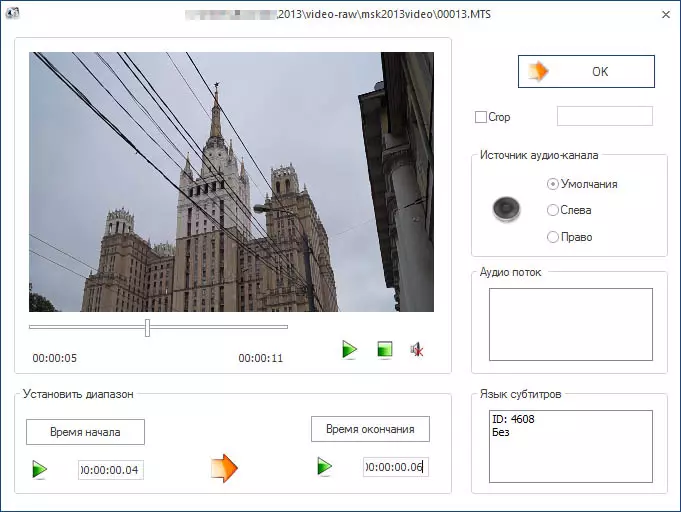
ક્રમમાં વિડિઓ ટ્રિમ કરવા માટે, તમે બંધારણ જેમાં તે સેવ અને ફાઈલ અથવા ફાઈલો ઉમેરશે પસંદ કરવાની જરૂર પડશે. તે પછી, વિડિઓ જેમાંથી તમે ભાગો દૂર કરવા માંગો છો પસંદ "સેટિંગ્સ" બટન પર ક્લિક કરો અને પ્રારંભ સમય અને વિડિઓ અંત સમયનો ઉલ્લેખ. આમ, આ કાર્યક્રમ માં, તે શક્ય વિડિઓ માત્ર ધાર દૂર કરવા, પરંતુ તેની મધ્યમાં એક ટુકડો કાપી નથી રહેશે.
ઓર્ડર (અને તે જ સમયે) વિડિઓ ભેગા કરવા માટે, તમે ડાબી મેનૂમાં "ઉન્નત" આઇટમ પર ક્લિક કરો અને "વિડિઓ ભેગું" પસંદ કરી શકો છો. તે પછી, તમે પણ અનેક વિડિઓઝ, ઇચ્છિત ફોર્મેટમાં ઉમેરો તેમની શરૂઆત અને અંત સમયે સ્પષ્ટ, આ વિડિઓ સાચવી શકો છો.
ડિસ્કમાં રેકોર્ડિંગ વિડિઓ, અવાજ અને સંગીત અને અન્ય ઘણા લોકો લાદવી: વધુમાં, ફોર્મેટ ફેક્ટરી કાર્યક્રમ ત્યાં ઘણા અન્ય લક્ષણો છે. બધું તદ્દન સરળ અને તર્ક સમજી છે - કોઈપણ વપરાશકર્તા બહાર આકૃતિ જોઈએ.
ઑનલાઇન વિડિઓ સંપાદક વિડિઓ ટૂલબોક્સ
અપડેટ: સેવા પ્રથમ સમીક્ષા ક્ષણ માંથી બગડેલું કરવામાં આવી છે. કામ ચાલુ છે, પરંતુ જાહેરાતના સંદર્ભમાં તેમના વપરાશકર્તા માટે તમામ આદર ગુમાવી હતી.
એક સરળ ઓનલાઇન વિડિઓ ટૂલબોક્સ વિડિઓ સંપાદક વિડિઓ ઓનલાઇન ટ્રિમ કરવા શક્ય છે સહિત સામ્યતાનો સૌથી કરતાં ફોર્મેટ્સમાં વિવિધ મફત છે, પરંતુ વિડિઓ ફાઇલો સાથે કામ માટે તકો વિશાળ વિવિધતા ઓફર ખૂબ વધુ. અહીં સેવાના કેટલાક લક્ષણો છે:
- ફાઇલો વિવિધ પ્રકારો વચ્ચે વિડિઓ કન્વર્ટર (3 જીપી, AVI, એફએલવી, એમપી 4, MKV, એમપીજી, WMV અને અન્ય ઘણા લોકો).
- વિડિઓ પર વોટરમાર્ક અને પેટાશીર્ષકો ઉમેરવાથી.
- તકો પાક વિડિઓ, એક બહુવિધ વિડિઓ ફાઇલો મર્જ.
- વિડિઓ ફાઇલ માંથી ઓડિયો "બહાર ખેંચી" તમને મંજૂરી આપે છે.
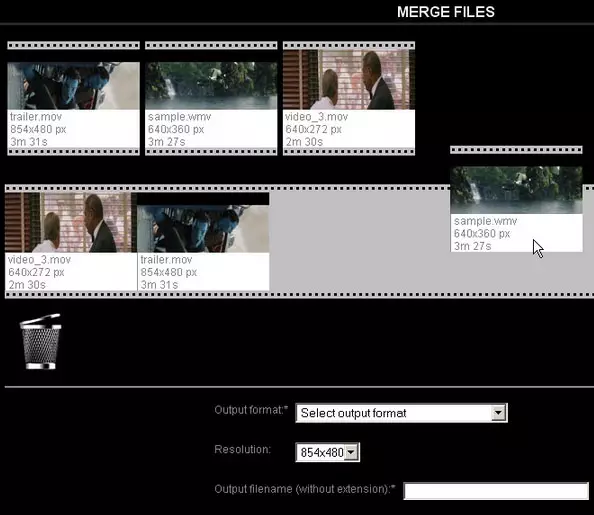
કારણ કે ઉપશીર્ષક માં નોંધ્યું હતું કે, તે એક ઓનલાઇન સંપાદક છે, અને તેથી તે http://www.videotoolbox.com/ પર નોંધણી અને પછી ફેરફાર કરો પર જાઓ લેશે. જોકે, તે વર્થ છે. હકીકત એ છે કે આ સાઇટ પર રશિયન ભાષા આધાર ગુમ થયેલ હોય છતાં, મોટા ભાગે ત્યાં કોઈ ગંભીર સમસ્યા હોવી જોઈએ. સિવાય કે વિડિઓ તમે ટ્રિમ કરવા માંગો સાઇટ (ફાઇલમાં 600 MB મર્યાદા) પર ડાઉનલોડ થશે, અને પરિણામ ઇન્ટરનેટ પરથી ડાઉનલોડ કરવામાં આવે છે.
તમે કેટલીક વધારાની ઓફર કરી શકે છે, તો - ઓનલાઇન અથવા કમ્પ્યુટર પર આ વિડિઓ ટ્રિમ કરવા સરળ, આરામદાયક અને સલામત રીતે, હું ટિપ્પણીઓ માટે પ્રસન્ન રહેશે.
